قلم نوت 8 سامسونگ Samsung Galaxy Note 8
galaxynote8
قلم گوشی سامسونگ نوت 8 با اندازه نوک 0.7 میلی متری تجربهای مانند نوشتن روی کاغذ را برای استفاده در گوشی Note 8 برای شما به ارمغان میآورد. قلم لمسی سامسونگ نوت 8 اصلی دارای سطح حساسیت 4096 است.
مشخصات
- سطح فشار
- 40 درصد
- ضخامت نوک قلم
- 0.7 میلی متر
- مدل (Model)
- Galaxy Note 8
بررسی محصول
بررسی قلم نوت 8 سامسونگ Samsung Galaxy Note 8
یکی از بزرگترین وجه تمایز گوشی گلکسی Note 8 در مقایسه با گوشی گلکسی +S8 قلم لمسی خارق العادهی آن است. صفحه نمایش 6.3 اینچی این گوشی در کنار قلم فوق العادهی آن باعث شده تا گلکسی Note 8 جزء قوی ترین گوشیهای هوشمند در سال 2017 باشد. قلم نوت 8 سامسونگ از قلم گوشیهای سری نوت قبلی بهتر بوده و پیشرفت چشمگیری داشته است.

کافیست برآمدگی روی دکمه ی بغل گوشی نوت 8 خود را فشار دهید تا قلم لمسی آن بیرون بیاید و بلافاصله می توانید یک نقشه یا طرح را بکشید. این قلم با داشتن وزنی کمتر از 0.2 اونس (حدود 5.6 گرم) و طولی معادل 4.3 اینچ (حدود 11 سانتی متر) طراحی خارق العاده ای دارد که تجربه ی جدیدی برای کاربران بوجود می آورد. دکمه ی بغل این قلم به شما امکان انتخاب حالت پاک کردن یا نوشتن را می دهد. سامسونگ شورتکات های زیادی در این گوشی قرار داده که مبنای آنها استفاده از قلم S Pen است. در اینجا قصد داریم نگاهی سریع به قلم S Pen این گوشی و قابلیت های آن بیندازیم.
قابلیتهای قلم لمسی نوت 8
قلم S Pen گلکسی Note 8 جدیدترین و پیشرفته ترین قلم سری نوت سامسونگ است. این قلم دارای نوک 0.7 میلی متر است که حتی از نصف نوک قلم نوت 5 نیز کوچکتر می باشد و به کاربر احساس کار با قلم خودکار میدهد. سطح حساسیت 4096 این قلم نشان از سریع، دقیق و کارآمد بودن آن دارد که کاربر می تواند به راحتی متنها یا نوشته ها را انتخاب، ویرایش، ارسال و ... کند.
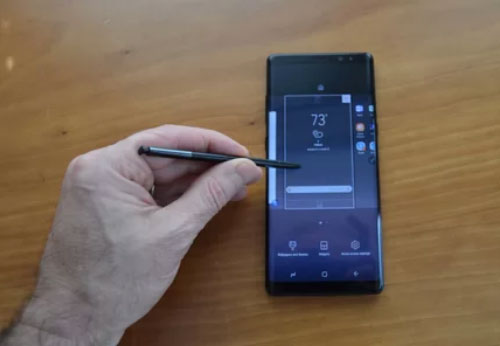
تنظیمات قلم لمسی نوت 8
کنترل کردن قلم نوت 8 روی گوشی نیز بسیار سادهست. کافیست به قسمت تنظیمات گوشی در صفحهی اصلی آن بروید و گزینهی Display و سپس Advanced features را انتخاب کنید. در بالای این صفحه می توانید طبقه بندی S Pen را ببینید که کنترل مرکزی برای قلم و قابلیتهای آن است. مثلا گزینهی لغزش قلم را انتخاب کنید تا زمانی که با قلم می نویسید یا چیزی رسم میکنید، لرزش آن را احساس کنید. هم چنین امکان غیر فعال کردن این گزینه نیز در اینجا وجود دارد.
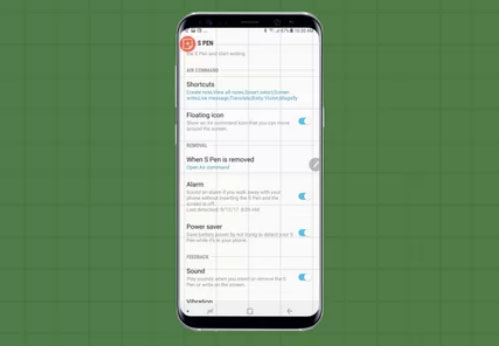
رابط کاربری Air Command
Air Command یکی از قدرتمندترین بخشهای گوشی Note 8 است، اما شورتکاتهای آن معمولا مخفی هستند. البته شما میتوانید به راحتی به این رابط کاربری دسترسی داشته باشید، کافیست قلم نوت 8 را روی صفحه بکشید و دکمهی قلم را فشار دهید که با این کار رابط Air Command نمایش داده می شود. هم چنین شما میتوانید تنظیمات این قلم را به نحوی انجام دهید که هر وقت قلم از گوشیتان دور شد این رابط خود بخود نمایش داده شود. برای این کار به صفحهی تنظیمات قلم لمسی بروید و گزینهی When S Pen is removed (زمانی که قلم خارج شد) را انتخاب کنید. زمانی که این رابط نمایش داده شد آیکون های مختلفی در اختیار شما قرار داده می شود که مهمترین آنها ترجمه ی متن، پیام زنده یا Live Message، دسترسی به Bixby و انتخاب بخشی از صفحه نمایش برای کارهای دیگر است. هم چنین شما می توانید آیکون + را بزنید و شورتکات های شخصیتان را به آن اضافه کنید.
قابلیت Screen Off memo در قلم لمسی Note 8
یکی از قابلیتهای منحصر به فرد این قلم Screen off memo است، به محض اینکه شما قلم لمسی را از جایش در آوردید گوشی نوت 8 شما یک صفحهی سیاه برای نوشتن و یادداشت برداری ایجاد می کند. این قابلیت برای نت برداری در سر کار یا کلاس بسیار مفید است. البته باید بگوییم این قابلیت محدود به یک صفحه نمی شود و شما می توانید بیشتر از 100 صفحه را در گوشی تان ذخیره کنید. هم چنین امکان ویرایش و ارسال این صفحات وجود دارد.
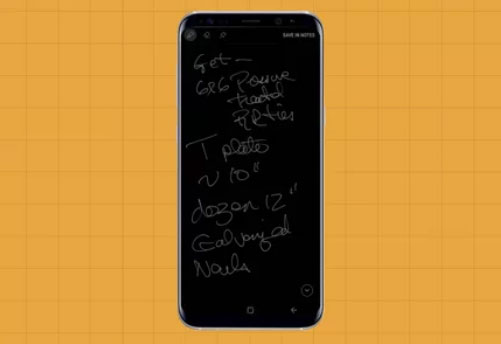
کار با نوت های سامسونگ
در حالی که Note 8 و S Pen با One Note مایکروسافت و دیگر اپلیکیشن ها کار می کنند، این قلم با نرم افزارهای سامسونگ سازگار بوده و به خوبی از آنها پشتیبانی می کند. یکی دیگر از امکانات این گوشی وجود نوت های زیاد در آن است که به شما اجازه می دهند روی عکس یا پیام های صوتی خود کار کنید. آیکون Notes در پوشه ی Samsung Apps را بزنید، سپس نوت دلخواهتان را انتخاب کنید. شما می توانید با این نوت ها و قلم S Pen گوشی، عکس هایتان را رنگ آمیزی کنید که آپشن های رنگ آمیزی مختلف برای نوع قلم و رنگ وجود دارد. نه رنگ مختلف در نوت های سامسونگ وجود دارد که به شما انتخاب های گوناگون می دهد. پس از اینکه کارتان با نوت ها تمام شد، می توانید آنها را در صفحه ی اصلی ذخیره کنید، پرینت کنید یا با دوستانتان به اشتراک بگذارید.
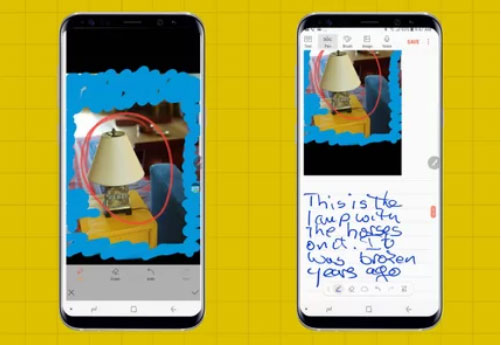
اشارهگر و Air view را در قلم نوت 8 روشن کنید
زمانی که قلم لمسی نوت 8 را روی صفحه نمایش فشار می دهید به خوبی و فورا کار می کند اما اگر به تنظیمات قلم بروید و قابلیت اشارهگر آن را فعال کنید، زمانی که قلم را روی هر نقطه از صفحه نمایش می گذارید یک دایره ی آبی کوچک نشان داده می شود که به نوعی راهنمای شما خواهد بود. اگر حالت Air view را نیز فعال کنید، صفحه ی گوشی پیش نمایشی از محل قرار گیری قلم به شما ارائه می دهد.
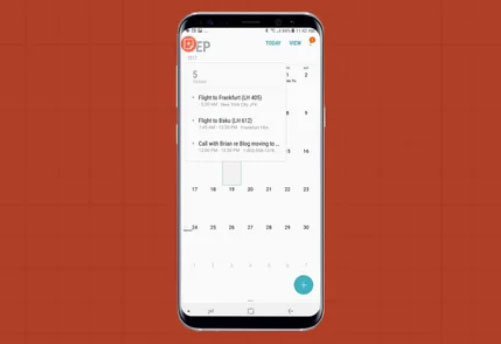
پاک کردن نوشتهها با قلم نوت 8
یکی از جالبترین و مفیدترین قابلیت های قلم نوت 8 امکان پاک کردن نوشته ها و یادداشتها است که شما میتوانید فورا این نوشتهها را پاک کنید. کافیست دکمهی قلم لمسی را فشار دهید و محلی که می خواهید پاک شود را لمس کنید.
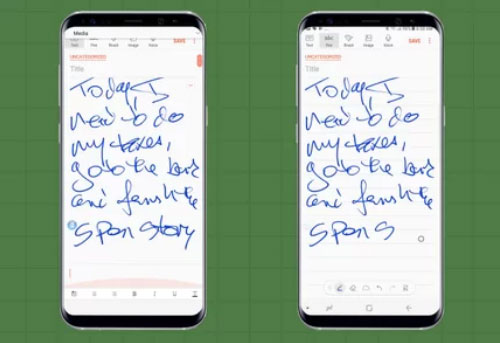
تبدیل کردن Memo به پیام زنده یا Live Message
اگر متنها و یادداشت هایتان کمی تیره و مات هستند، فرمت Live Message گوشی Note 8 به شما کمک میکند آنها را روشنتر و سر زندهتر بکنید. اپلیکیشن پیامها را باز کنید، گزینهی recipient را بزنید و کلید قلب شکل در گوشهی سمت چپ کیبورد را انتخاب کنید. پس از این کار یک صفحهی سیاه (حدود دو سوم صفحه نمایش) ظاهر میشود. در این صفحه میتوانید هفت نوع جوهر رنگ مختلف را انتخاب کنید و ضخامت نوشتهها را نیز تغییر دهید. پیامتان را در این صفحه سیاه بنویسید یا هر چیزی خواستید بکشید و گوشی نوت شما آن را بصورت متحرک (انیمیشن) در میآورد. هم چنین شما میتوانید اشکال مختلف به آن اضافه کنید. زمانی که کارتان تمام شد، مثلث را بزنید تا پیش نمایش داده شود. هر گوشی که فرمت .AGIF را پشتیبانی کند می تواند پیام متحرک شما را اجرا کند.
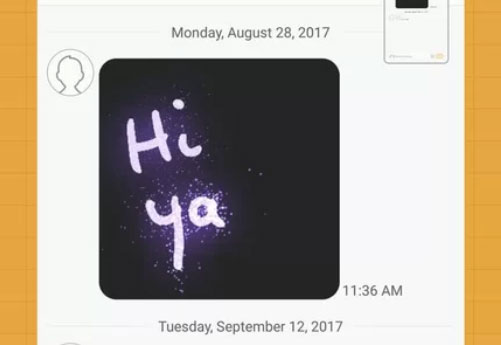
استفاده از قلم لمسی نوت 8 به عنوان مترجم
اگر وارد صفحات یا وبسایت خارجی شدید، قلم نوت 8 شما میتواند به شما کمک کند و قادر است تا 71 زبان را ترجمه کند. برای این کار کافیست Air Command را باز کنید و آیکون مترجم یا translator را انتخاب کنید. قلم را روی قسمتی که می خواهید ترجمه کنید بکشید و نسخه ی انگلیسی آن قسمت نشان داده خواهد شد. البته بیش از حد توقع نداشته باشید چون این قابلیت برای متن ها و نوشته های استاندارد بهتر جواب می دهد و با فونت های فانتزی خوب جواب نمی دهد.
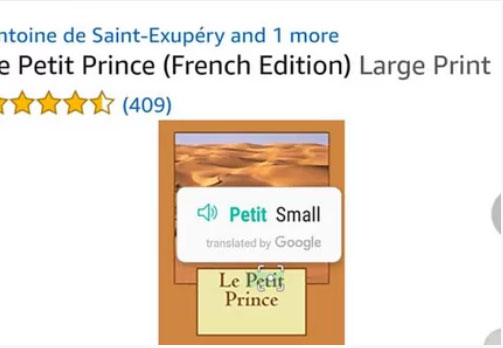
بزرگنمایی با قلم نوت 8
اگر قبلا قابلیت بزرگنمایی کردن یا Magnify را به لیست Air Command اضافه کردهاید کافیست این آیکون را با قلم انتخاب کنید که با این کار یک مربع (که یک پنجم صفحه را اشغال می کند) ظاهر می شود. اگر شما نوک قلم را روی قسمت مورد نظر ببرید این مربع به آنجا منتقل میشود و آن را بزرگ می کند. هم چنین شما می توانید بزرگنمایی را بین 1.5-3 برابر انجام دهید.
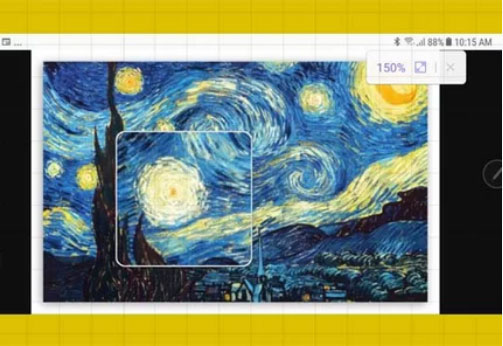
شورتکات ها روی قلم نوت 8
گوشی Note 8 تعداد زیادی شورتکات دارد که با دکمهی قلم کار میکنند. این شورتکات ها شامل موارد زیر هستند:
Pop Up Memo : دکمهی قلم را بگیرید و فشار دهید و دو بار روی صفحه بزنید تا یک نوت خالی بوجود بیاید. سپس ایده تان را در نوت بنویسید و از آن لذت ببرید.
اسکرین شات: دکمهی قلم را بگیرید و فشار دهید و روی صفحه بزنید. پس از اینکه صدای دوربین را شنیدید، تصویر آن صفحه فورا در گالری تان نشان داده می شود.
صفحهی Home: در حالی که نوک قلم را از بالا تا پایین صفحه می کشید دکمه ی S Pen را بگیرید و فشار دهید. با این کار صفحه ی Home فورا ظاهر می شود.
صفحهی منو: در حالی که نوک قلم را از پایین تا بالای صفحه می کشید دکمه ی S Pen را بگیرید و فشار دهید. با این کار صفحه ی منو فورا ظاهر می شود.
Go Back : دکمه ی S Pen را بگیرید و فشار دهید و نوک قلم را در امتداد پایین صفحه بکشید تا یک صفحه به عقب بروید.
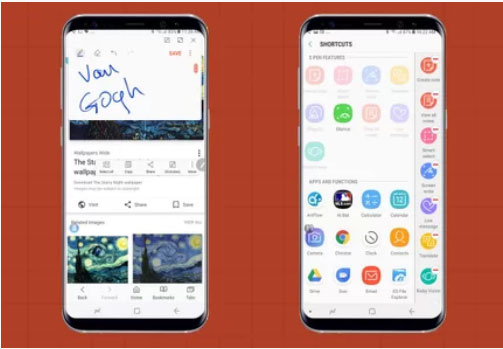
نوک قلم جایگزین
بر خلاف قلم Surface Pen مایکروسافت یا مداد iPad Pro، قلم لمسی نوت 8 برای کار کردن نیازی به باتری ندارد. کافیست قلم را بیرون بیاورید و شروع به نوشتن یا نقاشی کنید. چون بعضی مواقع نوک این قلم شکسته می شود، سامسونگ پنج نوک قلم اضافه (سه نوک سخت سیاه و دو نوک نرم خاکستری) و یک پنس برای تعویض آنها به شما عرضه می کند. برای تعویض نوک قلم حتما از این پنس استفاده کنید.

دیدگاه کاربران
متوسط امتیاز مشتریان
3.7
از مجموع 22 نظر
سلام وقتتون بخیر
دوتا سوال داشتم ازتون اولیش اینه که این قلم اقلام همراهش چی هست یعنی شامل نوک اضافه و پنس هم میشه منظورم اینه ک نوک این قلم قابل تعویض دیگه؟
و دومی اینکه میشه لطف کنید بفرمائید مشکی کی موجود؟
ممنونم ازتون ک قبل خرید راهنمایی میکنید؟
درود وقت بخیر
قلم به تنهایی ارسال میشه و اقلامی به همراه قلم نیست. نوک قلم قابل تعویض هست ولی همراهش نیست. زمان دقیق موجودی کالاها مشخص نیست می تونید درخواست بدید که هر وقت موجود شد پیامک بیاد براتون. موفق باشید.
مدل p205
آیا نوک این قلم فیکس هست یا در جای خودش بازی دارد؟
سلام میخواستم بپرسم آیا امکان تعویض نوک داره این قلم چون من ی نمونه گیر آوردم 450 ولی نوکش بش چسبیده در حالی ک قلم خودش نوکش قابل تعویضه



















ببخشید برای تبلت p205 هم میشه استفاده کرد و در جای مداد تبلت هم میره؟؟؟؟
سلام خیر به این مدل نمیخوره